Xposed Framework (hva det er og hvordan du installerer det)
Xposed er navnet på en plattform som lar deg installere små programmer kalt moduler på Android-enheten din som kan tilpasse utseendet og funksjonaliteten.
Fordelen med Xposed-rammeverket fremfor noen metoder for å tilpasse enheten din er at du ikke trenger å lage et teppe, systemomfattende modifikasjon (mod) som inkluderer tonnevis av endringer bare slik at du kan få en eller to mods. Bare velg den(e) du ønsker og installer dem individuelt.
Den grunnleggende ideen er at etter å ha installert en app kalt Xposed Installer, kan du bruke den til å finne og installere annen apper/mods som kan gjøre en lang rekke ting. Noen kan gi små justeringer til operativsystemet som å skjule operatøretiketten fra statuslinjen, eller større funksjonalitetsendringer til tredjepartsapper som automatisk lagring av innkommende Snapchat-meldinger.
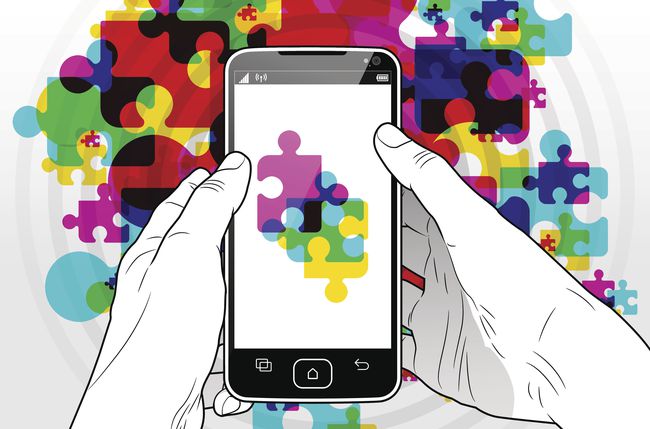
Instruksjonene nedenfor bør gjelde uansett hvem som har laget Android-telefonen din: Samsung, Google, Huawei, Xiaomi, etc. Imidlertid støttes for øyeblikket bare Android-versjoner opp til 8.1 (Oreo).
Før du installerer Xposed Framework
Det er et par ting du må gjøre først:
Sørg for at enheten er fullstendig sikkerhetskopiert. Det er mulig å støte på problemer under installasjonen eller bruken av Xposed som gjør enheten din ubrukelig.
Sjekk hvilken versjon av Android du kjører, slik at du vet om enheten din er kompatibel, og i så fall hvilken nedlastingslenke du skal velge nedenfor. Dette finnes i innstillingene, vanligvis i Om telefonen eller Om enhet seksjon, og muligens gravlagt dypere i en Mer eller Programvareinformasjon område.
Identifiser enhetens prosessor arkitektur. Droid maskinvareinformasjon er en app som kan vise deg den informasjonen.
Det må du root enheten din.
Hvordan installere Xposed Framework
Installer Android Debug Bridge (ADB) og Fastboot på datamaskinen din.
Installer TWRP på telefonen din ved å bruke Fastboot.
-
Last ned den sist utgitte Xposed glidelås fil som samsvarer med versjonen av Android på enheten din og CPU-arkitekturen.
- Android 8.1
- Android 8.0
- Android 7.1
- Android 7.0
- Android 6.0
- Android 5.1
- Android 5.0
Innenfor hver av disse mappene er det andre mapper som tilsvarer enhetens CPU-arkitektur. Det er viktig å laste ned den riktige som gjelder telefonen din.
Koble telefonen til datamaskinen og aktivere filoverføringer.
Kopier filen du lastet ned i trinn 3 til telefonen din.
-
Utfør følgende ADB-kommando fra datamaskinen din:
adb omstart gjenoppretting Trykk på Installere fra TWRP-menyen på telefonen.
Fra TWRP, finn og velg ZIP-filen du kopierte, og sveip deretter til høyre på Sveip for å bekrefte Flash alternativ.
Trykk på Restart systemet.
-
Når telefonen slås på igjen, besøk denne nedlastingssiden og last ned APK-filen som vises nederst i introduksjonsdelen (før alle kommentarene).
Du kan bli fortalt at denne typen fil kan skade enheten din hvis du installerer den. Gå videre og bekreft at du vil laste ned og installere filen. Hvis du får en Installasjonen er blokkert melding, se det første tipset nederst på denne siden.
Når den er ferdig nedlastet, åpner du filen når du blir bedt om å gjøre det.
-
Når du blir spurt om du er sikker på at du vil installere programmet, trykker du på Installere å bekrefte.
Hvis du ser en melding om at Chrome blokkerer installasjonen, trykker du på Innstillinger på den meldingen og aktiver deretter Tillat fra denne kilden. Trykk på tilbake-knappen for å se Installere link.
Trykk på Åpen når den er ferdig installert.
-
Trykk på Rammeverk fra Xposed Installer-appen. Det kan være begravet i menyen øverst til venstre på skjermen.
Hvis du får beskjed om det Vær forsiktig! siden Xposed kan ødelegge enheten din, trykk på OK. Sikkerhetskopien du tok før du startet denne prosessen, vil tjene som en måte å få enheten tilbake til å fungere hvis den blir murt eller satt i en "oppstartssløyfe".
-
Fra Rammeverk skjerm, trykk Installer oppdatering.
Hvis du blir fortalt at appen ber om root-tillatelser, tillat det.
Trykk på OK når du blir spurt om du er klar til å starte på nytt.
Hvordan installere og bruke Xposed-moduler
Når modulen er lastet ned og de riktige tillatelsene er satt, kan du tilpasse innstillingene og deretter aktivere den for bruk.
Hvordan og hvor laste ned Xposed-moduler
Det er to måter å få Xposed-moduler installert på enheten din. Den første er mye enklere, så vi skisserer det her:
Åpne Xposed Installer-appen og trykk nedlasting fra hovedmenyen.
Søk eller bla etter en modul og trykk på den du vil installere.
Sveip over eller trykk på Versjoner fanen.
Trykk på nedlasting knappen på versjonen du vil installere. De nyeste versjonene er alltid oppført øverst på siden.
-
På den neste skjermen som viser hva appen vil ha tillatelse til å gjøre på enheten din, bekrefter du installasjonen med Installere knapp.
Hvis siden er for lang til å vise all informasjon på en gang, vil du i stedet se en eller flere Neste knapper. Trykk på disse for å se Installere knapp. Hvis du ikke ser dette Installere alternativ, se tips 3 nedenfor.
-
Når den er ferdig installert, kan du trykke på Åpen for å starte den nye modulen, eller Ferdig å gå tilbake til Versjoner fanen.
Hvis du ikke åpner appen med en gang på dette trinnet, se Tips 2 nederst på denne siden for å se hvordan du åpner den senere.
-
Når modulappen er åpnet, er det der du kan tilpasse den til dine preferanser.
Hver modul presenterer en unik måte å gjøre endringer på. Hvis du trenger hjelp, følg instruksjonene på skjermen, gå tilbake til trinn 2 og åpne Brukerstøtte lenke til modulen du har spørsmål om, eller se tips 2 nedenfor.
Ikke glem å aktivere modulen. Se neste avsnitt for disse trinnene.
Slik aktiverer eller deaktiverer du Xposed-moduler
Når modulen er lastet ned, må du aktivere den før du faktisk kan bruke den:
Gå til hovedskjermen i Xposed Installer-appen og skriv inn Moduler seksjon.
Trykk på boksen til høyre for modulnavnet for å aktivere eller deaktivere det. Et hakemerke vises eller forsvinner for å vise at det enten er slått på eller av.
Start enheten på nytt for å sende inn endringene.
Xposed installasjons- og brukstips
Hvis du aldri har jobbet med Android-enheten din på dette nivået, kommer du garantert til å støte på et problem eller spørsmål her og der. Her er noen vanlige ting vi har sett:
Hvis du ikke kan installere Xposed fordi APK-filen blir blokkert, gå inn Innstillinger > Sikkerhet og se etter en Ukjente kilder seksjonen som du kan sette et merke i for å aktivere.
-
De Moduler delen av Xposed Installer-appen inneholder mange av alternativene du trenger for forskjellige ting. Hold fingeren nede på en modul for å få en meny med disse alternativene:
- Start UI: Bruk dette hvis du ikke finner startikonet for en modul du har installert.
- Last ned/oppdateringer: Installer nye oppdateringer for modulen.
- Brukerstøtte: Besøk støttesiden som tilhører den modulen.
- App info: Se hva enheten din sier om denne appen, for eksempel dens totale lagringsbruk og hvilke tillatelser den har fått.
- Avinstaller: Slett/fjern en modul med dette menyvalget.
Hvis du ikke ser Installere knappen etter å ha lastet ned modulen, eller hvis du heller vil installere den senere, gjenta trinn 1-3 i Hvordan og hvor laste ned Xposed-moduler delen ovenfor, og velg deretter Installere i Versjoner fanen.
Hvis du ikke lenger vil ha Xposed Installer på enheten din, kan du slett den som du kan hvilken som helst app.
